11 labākie veidi, kā novērst Amazon Echo, kas neatskaņo mūziku
Miscellanea / / September 24, 2023
Amazon Echo ir viens no lētākajiem viedajiem skaļruņiem, kas darbojas ar Alexa. Varat atskaņot savus iecienītākos mūzikas ierakstus, palaist mājas vai biroja automatizāciju ar balss komandām, iegūt reāllaika satiksmes informāciju, ziņas un daudz ko citu. Lai gan Amazon Echo pieredze ir nevainojama, dažreiz tā iestrēgst zilajā gaismā, nesavienojas ar Wi-Fi, un pat neizdodas atskaņot mūziku. Šeit ir norādīti labākie veidi, kā novērst, ka Amazon Echo neatskaņo mūziku.

Amazon Echo ir saderīgs ar Spotify, Apple Music, Pandora un citiem straumēšanas pakalpojumiem. Tomēr tam nav nozīmes, ja viedie skaļruņi vispirms nespēj straumēt mūzikas ierakstus. Lūk, kāpēc jūsu Amazon Echo reaģē, bet neatskaņo mūziku.
1. Restartējiet Amazon Echo
Vispirms apskatīsim dažus pamatus. Jums vajadzētu atvienot Amazon Echo no strāvas avota, pagaidiet 10–15 sekundes un pievienojiet to atpakaļ. Tagad izmantojiet balss komandas vai atskaņojiet mūziku, izmantojot tālruņa Bluetooth savienojumu.
2. Pārbaudiet interneta savienojumu
Ja jūsu Amazon Echo atskaņo mūziku no straumēšanas pakalpojuma, piemēram, Spotify, Amazon Music vai Apple Music, pārliecinieties, vai tas ir savienots ar spēcīgu Wi-Fi tīklu. Lūk, kā vietnē Amazon Echo varat pārbaudīt pašreizējo Wi-Fi tīklu.
1. darbība: Tālrunī atveriet lietotni Alexa.
2. darbība: Dodieties uz cilni Ierīces un atlasiet savu Echo.

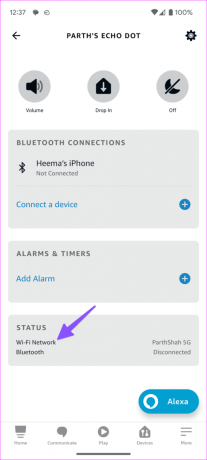
3. darbība: Ritiniet uz leju un pārbaudiet pievienoto Wi-Fi tīklu.
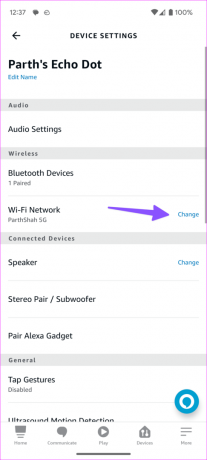
Varat pieskarties tam un mainīt Wi-Fi tīklu nākamajā izvēlnē.
3. Pārbaudiet Amazon Echo Volume
Jūs nevarat dzirdēt audio ierakstus, ja jūsu Amazon Echo ir izslēgts. Varat izmantot Amazon Echo skaļuma pogas vai pielāgot skaņu, izmantojot lietotni Alexa.
1. darbība: Palaidiet Alexa un izvēlnē Devices atrodiet savu Amazon Echo ierīci (pārbaudiet iepriekš norādītās darbības).
2. darbība: Atlasiet un izmantojiet slīdni, lai palielinātu skaņu.
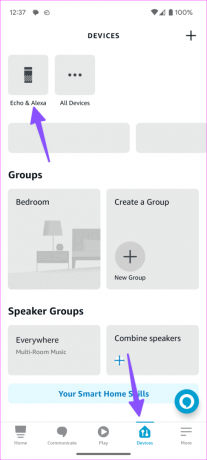

4. Pārbaudiet abonementu
Vai jūs mēģināt atskaņot dziesmas no Spotify vai Apple Music savā Amazon Echo? Ja jūsu abonementam ir beidzies derīguma termiņš, viedais skaļrunis nevar atskaņot dziesmas no tā. Jums ir jāapstiprina aktīvs Spotify, Apple Music, Tidal vai Pandora abonements un jāmēģina vēlreiz.
5. Pārbaudiet noklusējuma mūzikas pakalpojumu
Lai izmantotu atbilstošās komandas, pārbaudiet arī Amazon Echo noklusējuma mūzikas pakalpojumu.
1. darbība: Palaidiet Alexa un dodieties uz cilni Vairāk.
2. darbība: Pieskarieties ikonai Iestatījumi.
3. darbība: Ritiniet līdz Mūzika un aplādes. Izvēlieties noklusējuma pakalpojumus.
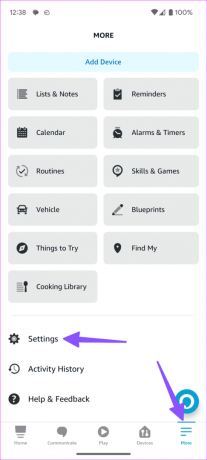
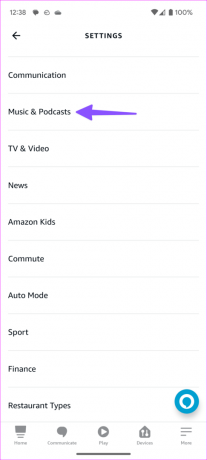
4. darbība: Iestatiet savu iecienītāko mūzikas straumēšanas pakalpojumu kā noklusējuma pakalpojumu.


Varat lūgt Alexa atskaņot jūsu iecienītākos atskaņošanas sarakstus.
6. Izmantojiet atbilstošās komandas
Lai straumētu populārākās dziesmas, ir jāizmanto atbilstošas balss komandas. Tā vietā, lai uzdotu jautājumus vai teiktu tādas frāzes kā “Vai varat, lūdzu, atskaņot jaunu dziesmu?”, saglabājiet vienkāršas balss komandas. Šeit ir daži no piemēriem.
- Alexa, atskaņo [dziesmu]
- Alexa, spēlē manu
- Alexa, spēlējiet treniņu maisījumu
7. Atskaņojiet mūziku, izmantojot Bluetooth savienojumu
Ja tālrunī ir bezsaistes mūzikas kolekcija, savienojiet to ar Amazon Echo, izmantojot Bluetooth, un atskaņojiet to. Process ir diezgan vienkāršs.
1. darbība: Atveriet savu Amazon Echo ierīci lietotnē Alexa (pārbaudiet iepriekš norādītās darbības).
2. darbība: Izvēlnē Bluetooth savienojumi pieskarieties pie Savienot ierīci.

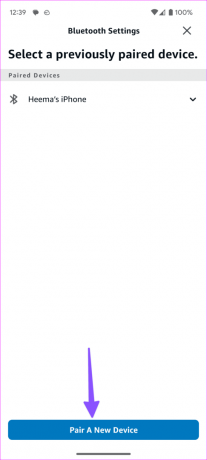
Izpildiet ekrānā redzamos norādījumus, lai savienotu pārī Bluetooth ierīci ar savu Amazon Echo. Kad savienošanas process pārī ir pabeigts, atskaņojiet dziesmas no tādiem pakalpojumiem kā YouTube Music uz Amazon Echo.
Amazon Echo var neatskaņot mūziku konta autentifikācijas kļūdas dēļ jūsu straumēšanas pakalpojumā. Jums vajadzētu atkārtoti izveidot savienojumu ar straumēšanas pakalpojumu un mēģināt vēlreiz.
1. darbība: Dodieties uz Alexa iestatījumiem (pārbaudiet iepriekš norādītās darbības).
2. darbība: Ritiniet līdz Mūzika un aplādes un izvēlieties straumēšanas pakalpojumu.
3. darbība: Pieskarieties vienumam Atspējot prasmi.

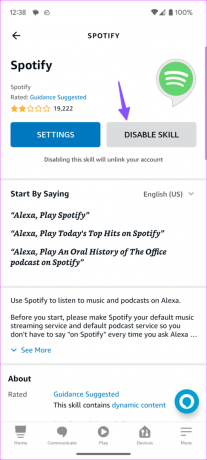
Pēc kāda laika iespējojiet to vēlreiz un pierakstieties ar sava konta informāciju.
9. Atspējot nepārprotamo filtru
Aktīvs rupjību filtrs var bloķēt necenzētas dziesmas ierīcēs ar iespējotu Alexa, piemēram, Amazon Echo.
1. darbība: Alexa iestatījumos dodieties uz Music & Podcasts (pārbaudiet iepriekš norādītās darbības).
2. darbība: Pieskarieties rupjību filtram.
3. darbība: Atspējot opciju.


10. Pārbaudiet laika joslu un atrašanās vietu
Ja jūsu Amazon Echo ir iestatīts nepareizā laika joslā un vietā, tas var neizdoties veikt pamata uzdevumus, piemēram, atskaņot mūziku.
1. darbība: Dodieties uz Amazon Echo iestatījumiem Alexa (skatiet iepriekš norādītās darbības).
2. darbība: Ritiniet līdz atrašanās vietai un laika joslai un iestatiet to pareizi.
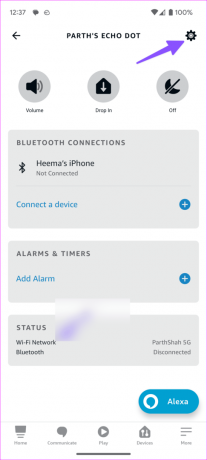
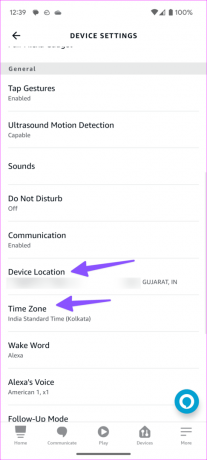
Restartējiet lietotni Alexa un restartējiet Amazon Echo (pārbaudiet iepriekš norādītās darbības). Tagad varat vēlreiz mēģināt atskaņot mūziku.
11. Pārbaudiet straumēšanas pakalpojuma pārtraukumu
Ja kāds no straumēšanas pakalpojumiem saskaras ar pārtraukumu, jūs nevarat atskaņot dziesmas no tā pakalpojumā Amazon Echo. Jūs varat apmeklēt Downdetektors un meklējiet pakalpojumu. Jūs varat pamanīt lielu pārtraukumu un lietotāju komentārus, kas sūdzas par to pašu.
Izbaudiet savas iecienītākās dziesmas gatavošanas laikā
Amazon Echo mūzikas atskaņošana var pārvērst jūsu mājas darbus par murgu. Pirms izmetat to vai pasūtāt jaunu, izmantojiet iepriekš minētos trikus, lai atrisinātu problēmu. Kurš triks jums noderēja? Kopīgojiet savus atklājumus tālāk sniegtajos komentāros.
Pēdējo reizi atjaunināts 2023. gada 21. augustā
Iepriekš minētajā rakstā var būt ietvertas saistītās saites, kas palīdz atbalstīt Guiding Tech. Tomēr tas neietekmē mūsu redakcionālo integritāti. Saturs paliek objektīvs un autentisks.

Sarakstījis
Parts iepriekš strādāja EOTO.tech, aptverot tehnoloģiju jaunumus. Pašlaik viņš strādā ārštata darbā uzņēmumā Guiding Tech un raksta par lietotņu salīdzināšanu, pamācībām, programmatūras padomiem un trikiem, kā arī iedziļinoties iOS, Android, macOS un Windows platformās.



